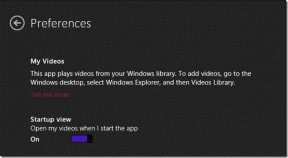Cara Menggunakan Google Lens Search di Chrome
Bermacam Macam / / April 07, 2023
Google Lens adalah alat pengenalan visual bertenaga AI yang dapat membantu Anda mengidentifikasi objek dan teks dalam gambar. Google telah mengintegrasikan alat ini ke dalam beberapa aplikasi dan layanan, termasuk Chrome. Dengannya, Anda dapat mengidentifikasi objek, tempat, teks, dan elemen asing lainnya dalam gambar saat menjelajah.

Fitur pencarian Lens Google Chrome dapat dengan mudah luput dari perhatian, bahkan jika Anda menggunakan browser setiap hari. Anda pasti bisa memanfaatkannya sebaik mungkin. Berikut cara menggunakan fitur pencarian Google Lens di Chrome untuk desktop dan seluler. Jadi, mari kita langsung saja.
Cara Menggunakan Google Lens Search di Chrome untuk Desktop
Meskipun Anda dapat menggunakan Gambar Google untuk pencarian terbalik untuk gambar di PC Anda, integrasi Google Lens di Chrome menyederhanakan proses secara signifikan. Mari kita lihat bagaimana Anda dapat menggunakan pencarian Google Lens di Chrome untuk Windows atau Mac.
Langkah 1: Di Google Chrome, buka gambar yang ingin Anda ketahui.
Langkah 2: Klik kanan pada gambar dan pilih 'Cari gambar dengan Google'. Ini akan membuka panel Google Lens di sebelah kanan Anda.

Langkah 3: Anda dapat melihat hasil pencarian di panel samping atau membukanya di tab terpisah dengan mengeklik tombol 'Buka di tab baru' di pojok kanan atas.

Anda dapat menyesuaikan bagian fokus secara manual dengan mouse jika Anda ingin Google Lens fokus pada objek tertentu pada gambar. Setelah Anda melakukannya, hasil pencarian akan diperbarui secara otomatis.

Ekstrak atau Terjemahkan Teks Dari Gambar Dengan Google Lens
Google Lens juga dapat membantu mengekstrak teks dari gambar dan menerjemahkannya. Untuk itu, klik opsi Teks tepat di bawah gambar. Google Lens akan mendeteksi teks apa pun dalam gambar dan memungkinkan Anda untuk menyalinnya.

Jika Anda ingin menerjemahkan teks ke bahasa lain, alihkan ke tab Terjemahkan dan pilih opsi bahasa pilihan Anda.

Setelah Anda memilih bahasa, Google Lens akan menampilkan teks terjemahan pada gambar Anda.

Cari Beberapa Gambar Secara Bersamaan Dengan Google Lens
Google Lens juga memungkinkan Anda mencari banyak gambar sekaligus. Untuk melakukannya, klik kanan pada bagian kosong di halaman dan pilih 'Cari gambar dengan Google Lens.'

Selanjutnya, seret mouse Anda melintasi layar untuk memilih gambar yang ingin Anda cari dan hasil Google Lens akan muncul di sisi kanan jendela.

Cara Menggunakan Google Lens Search di Chrome untuk Seluler
Meskipun Google Lens dapat diakses di ponsel Anda melalui Foto Google dan Asisten Google, Anda juga dapat menggunakan alat di Chrome untuk Android atau iPhone. Begini caranya:
Langkah 1: Buka Chrome di Android atau iPhone Anda dan temukan gambar yang ingin Anda pindai.
Langkah 2: Tekan lama pada gambar Anda dan pilih 'Cari gambar dengan Google Lens.'


Langkah 3: Di jendela Google Lens yang terbuka, Anda akan melihat beberapa titik putih, yang mewakili objek dalam gambar Anda. Anda dapat mengetuk titik putih untuk fokus pada objek tertentu.


Alternatifnya, Anda dapat membingkai ulang area pencarian secara manual untuk meningkatkan hasil pencarian.
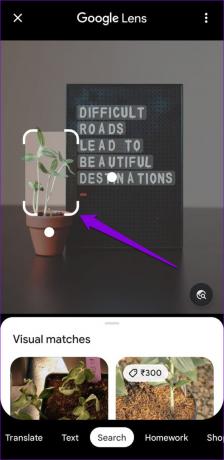
Di bagian bawah, Anda akan melihat berbagai tab seperti Teks, Terjemahan, Belanja, Tempat, dan sebagainya. Anda dapat beralih di antara mereka sesuai kebutuhan.
Misalnya, jika Anda beralih ke tab Teks, Anda akan mendapatkan opsi untuk menyalin teks di dalam gambar. Atau, Anda dapat mengetuk tombol Dengarkan untuk membuat Google Lens membacakan teks dengan lantang.


Demikian juga, Anda dapat mengunjungi tab Terjemahkan untuk menerjemahkan teks atau tab Belanja untuk berbelanja produk di gambar Anda.
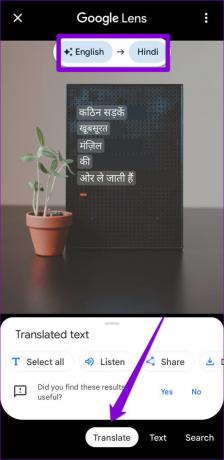

Cara Menonaktifkan Google Lens Search di Chrome
Jika Anda tidak menemukan opsi pencarian Google Lens di Chrome, Anda selalu dapat menonaktifkannya. Untuk itu, Anda harus mengakses Bendera Chrome di desktop Anda atau seluler.
Nonaktifkan Google Lens Search di Chrome untuk Desktop
Langkah 1: Buka Google Chrome di komputer Anda. Jenis chrome://flag di bilah alamat di bagian atas dan tekan Enter.

Langkah 2: Jenis Lensa di kotak pencarian di bagian atas. Kemudian, klik menu tarik-turun di samping 'Aktifkan fitur Lens di Chrome' dan pilih Nonaktif.

Langkah 3: Terakhir, klik tombol Relaunch di bagian bawah.

Nonaktifkan Google Lens Search di Chrome untuk Seluler
Langkah 1: Buka Chrome di Android atau iPhone Anda. Jenis chrome://flag di bilah URL di bagian atas dan pilih hasil pertama yang muncul.
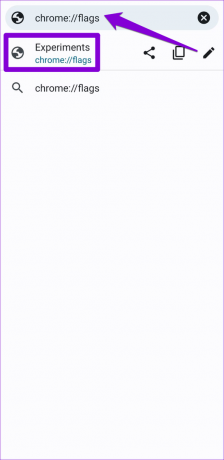
Langkah 2: Ketik Lens di kotak pencarian.

Langkah 3: Gunakan menu tarik-turun di bawah 'Penelusuran gambar yang didukung Google Lens di menu konteks' dan pilih Nonaktif.


Mereka yang menggunakan Chrome di iPhone, ketuk menu tarik-turun di bawah 'Gunakan Google Lens untuk Mencari gambar' dan pilih Nonaktif.
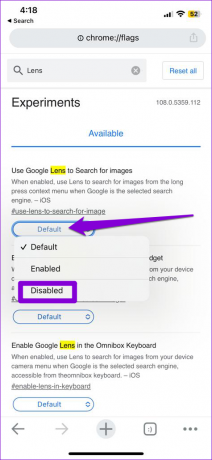
Mulai ulang Chrome setelah ini, dan opsi pencarian Google Lens tidak akan muncul lagi di menu konteks. Sebaliknya, Chrome akan memungkinkan Anda untuk mencari gambar dengan Gambar Google.
Alat Utama untuk Penemuan
Berkat integrasi Google Lens di Chrome, Anda tidak perlu lagi menggunakan situs web khusus untuk membalikkan pencarian gambar. Lakukan langkah-langkah di atas untuk menggunakan pencarian Google Lens di Chrome, lalu bagikan pengalaman Anda di komentar di bawah.
Terakhir diperbarui pada 30 Januari 2023
Artikel di atas mungkin berisi tautan afiliasi yang membantu mendukung Teknologi Pemandu. Namun, itu tidak mempengaruhi integritas editorial kami. Konten tetap berisi dan otentik.
Ditulis oleh
Pankil Shah
Pankil berprofesi sebagai Insinyur Sipil yang memulai perjalanannya sebagai penulis di EOTO.tech. Dia baru-baru ini bergabung dengan Guiding Tech sebagai penulis lepas untuk meliput how-tos, penjelasan, panduan pembelian, tip dan trik untuk Android, iOS, Windows, dan Web.